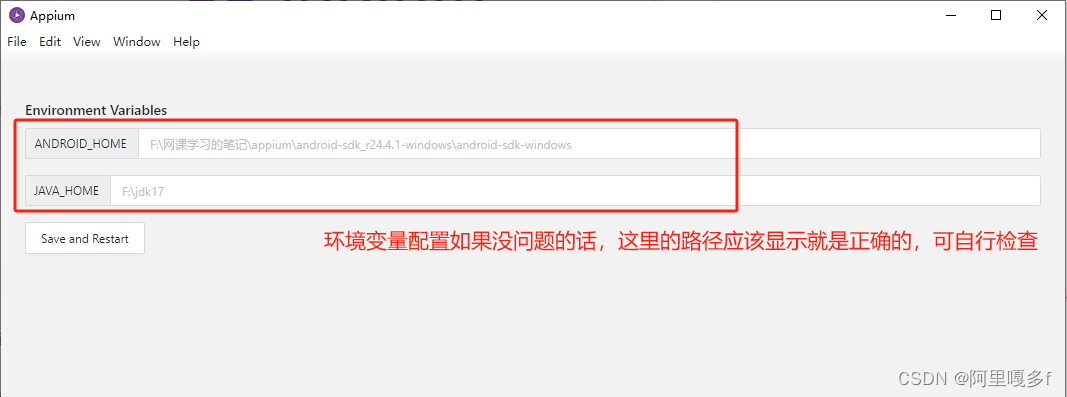1.安装代码工具包
appium python client
python
pip install appium-python-client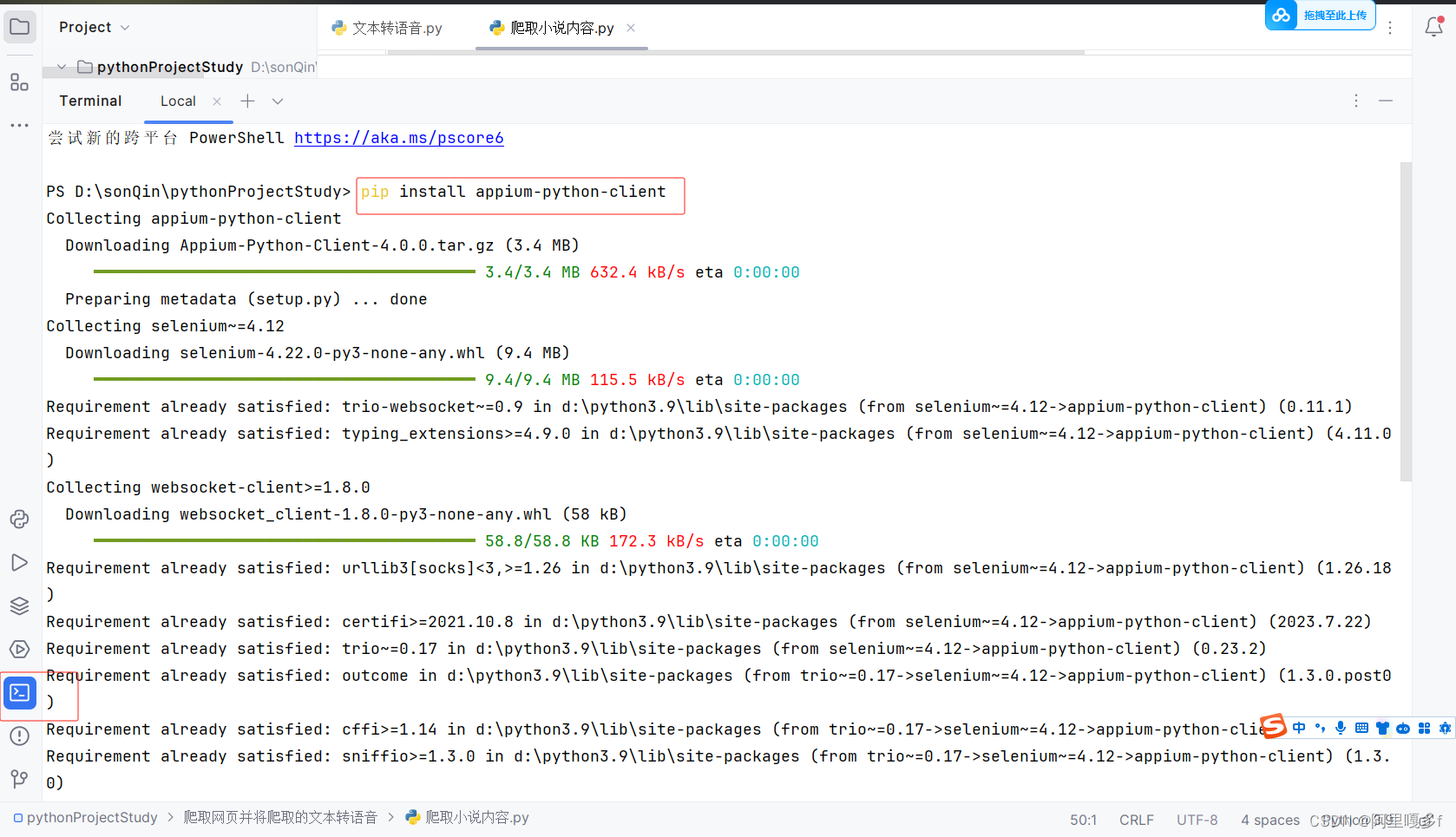
2.安装JDK
参考链接:
ant+jmeter+jenkins从0实现持续集成(Windows)-CSDN博客
3.下载并安卓****SDK
下载地址:AndroidDevTools - Android开发工具 Android SDK下载 Android Studio下载 Gradle下载 SDK Tools下载
注意:adb这个工具很重要,
存在于sdk的 **\SDK安装路径\sdk\platform-tools 目录下
上面的地址是android sdk下载的国内网址,有梯子的可以翻墙找国外的下载,我是用国内的这个网址。找到下面sdk tools

这里选择的sdk tools工具,两个版本都可以,如果有更新会有不同,根据各自需求选择版本即可,上面的版本号我不太清楚所以选了下面的。
这里注意exe和zip的区别,我两个都试过,exe安装会直接安装在c盘,没得你选。如果比较在意这点的人建议和我一样选zip文件。
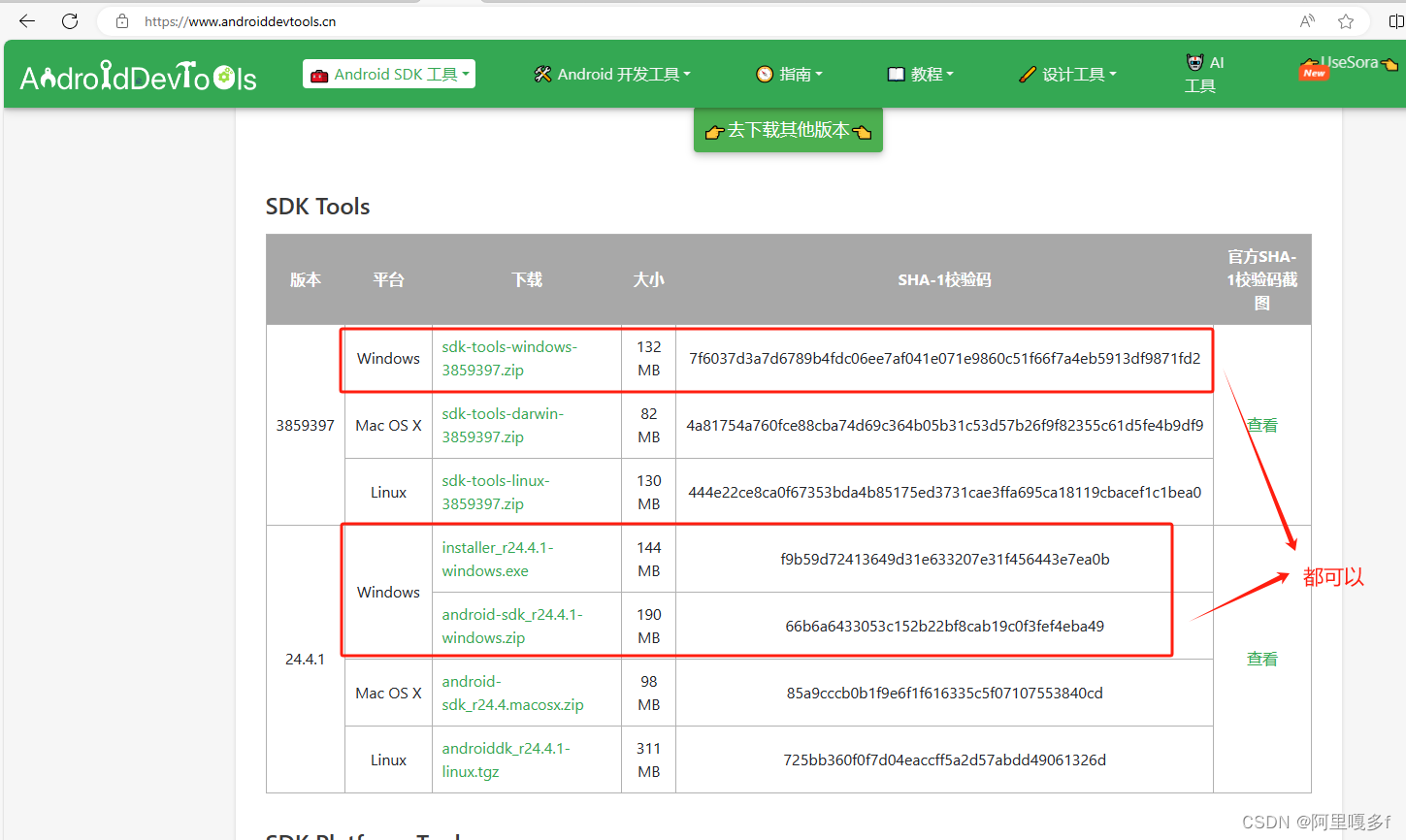
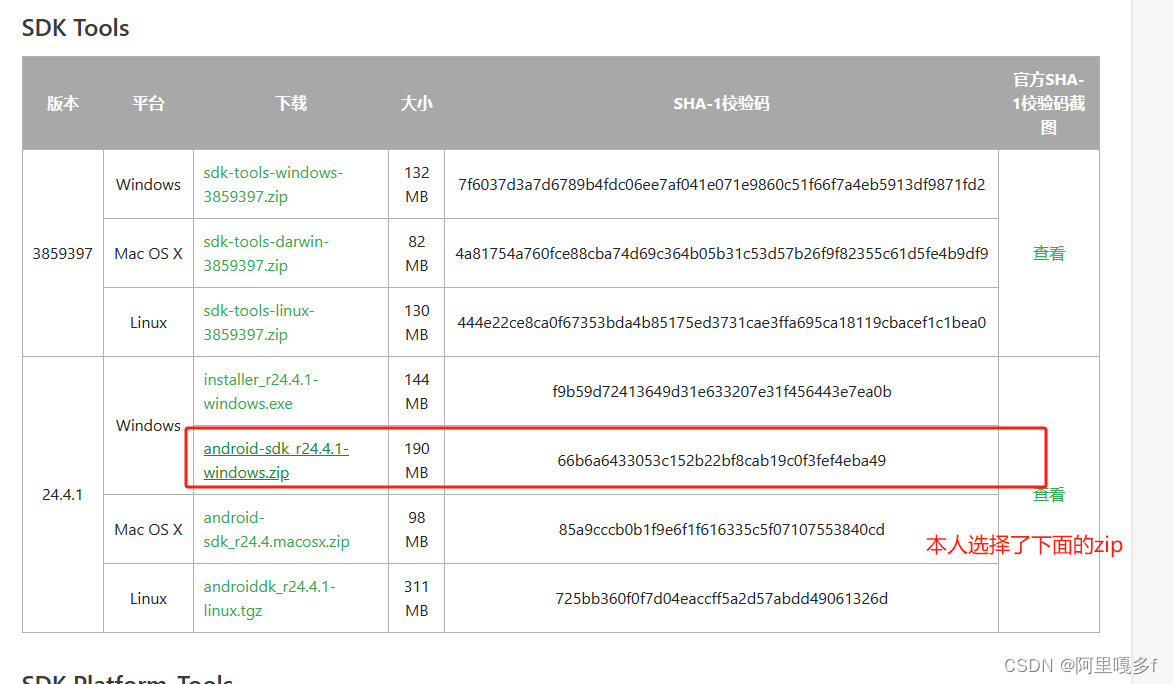 解压后目录
解压后目录
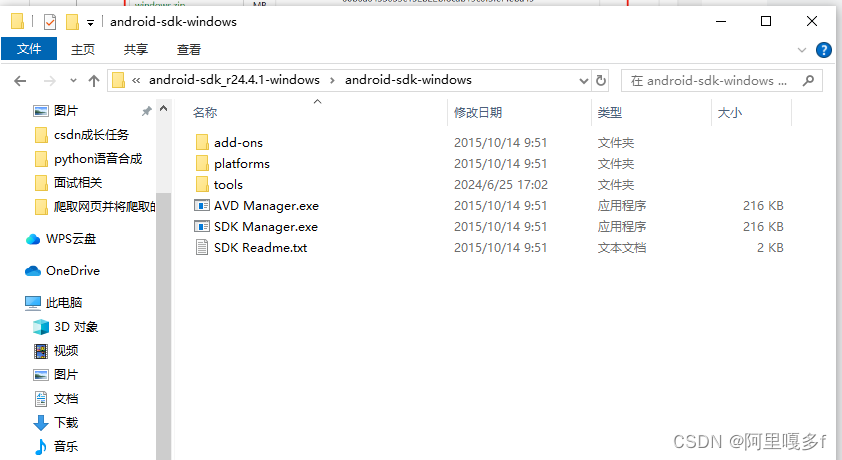
直接双击运行这个SDK Manager.exe文件,开始安装
如下,正处于安装过程中。

有几个必须要安装的,如上图所示的,Tools文件夹里面的Android SDK Tools(这个我们在之前的一步已经下载好了的,一般不会让你再安装了,不过有可能会让你更新),然后就是Android SDK Platform-tools和Android SDKBuild-tools,注意只需要下载最新的版本就行了
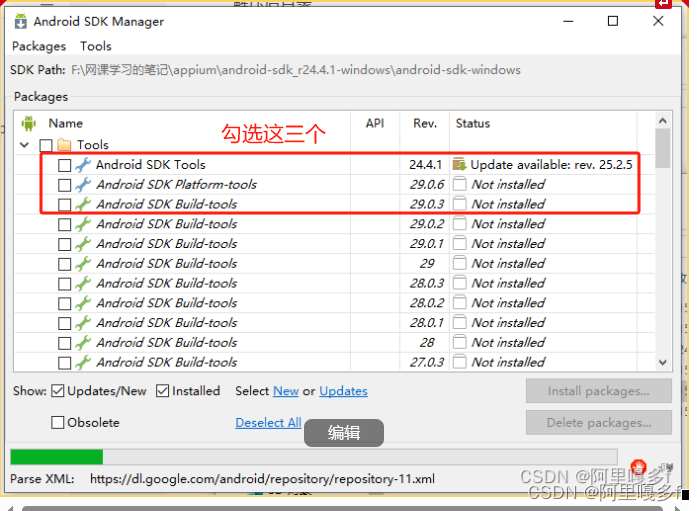
然后就是API的选择了。这里提供了Android 2.2到Android 8.x的很多版本的API,新手直接选一个最新的就算了,因为Android是向下兼容的。其他的以后你要用到了在下载就行了(因为下载安装的速度实在太慢)
如果你选择其他,比如我选择的是9,那你要把默认选择的那个最新的勾掉
这里需要说明的是,如果你以后不打算用模拟器调试,而是一直用真机来调试的话,那么就可以不用装"system images"了。不过新手的话,不知道怎么选择,还是建议直接全部勾上吧
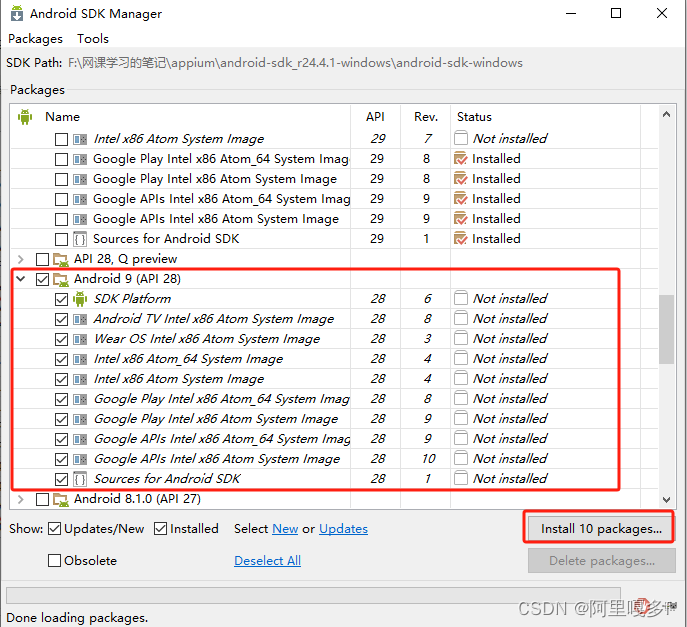
有一个没有安装成功,重新安装了几次,也没成功;反正是图片没安装成功,没成功就算了
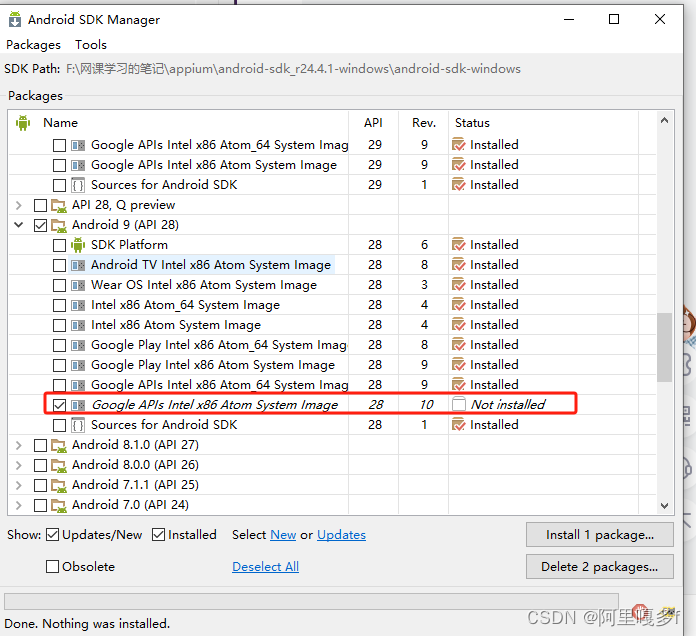
看到后面显示installed就代表安装成功了。
最后就是extras文件夹中的东西了
理论上来说,extras中的东西如果网速允许,时间充沛的话,就都下载了吧,因为都是好东西。不过一开始安装的话,可以只用安装上图中的两个, 下载Android Support Repository和Google USB Driver
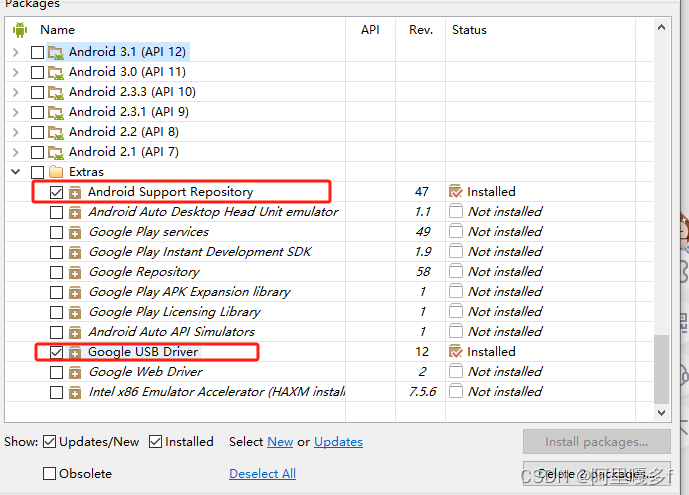
安装过程中注意:如果安装的时候发现前面有一个红色的叉叉标志,可以直接点击该行,你会看到一个Accept License 选项,直接点击即可,然后再点击Install按钮进行安装,如下正处于安装中,等待完成就可以关闭了。
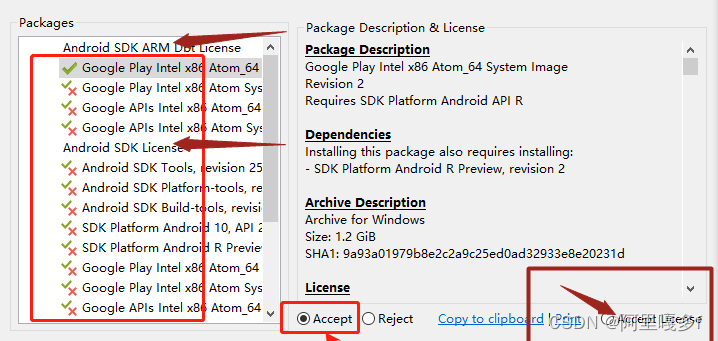
Accept License直接勾选全部所选内容
 点击Install后,
点击Install后,
注意:下载可能比较慢,耗费时间长,最重要的是保证网络好,没下载成功的,就重进重选重新下载。
用zip的话,解压到F盘之后,需要配置环境变量。在"我的电脑"右键,"属性","高级系统设置","高级","环境变量","系统变量"增加一个环境变量"ANDROID_HOME",浏览到对饮你解压的android sdk目录。
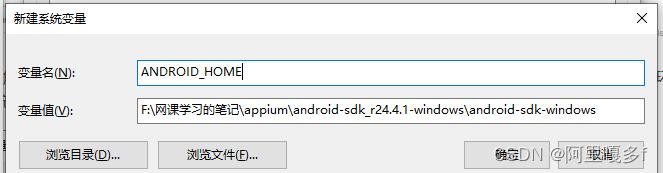
之后找到环境变量"path",添加下面几句内容:
python
F:\网课学习的笔记\appium\android-sdk_r24.4.1-windows\android-sdk-windows\platform-tools
F:\网课学习的笔记\appium\android-sdk_r24.4.1-windows\android-sdk-windows\tools
F:\网课学习的笔记\appium\android-sdk_r24.4.1-windows\android-sdk-windows\build-tools\29.0.3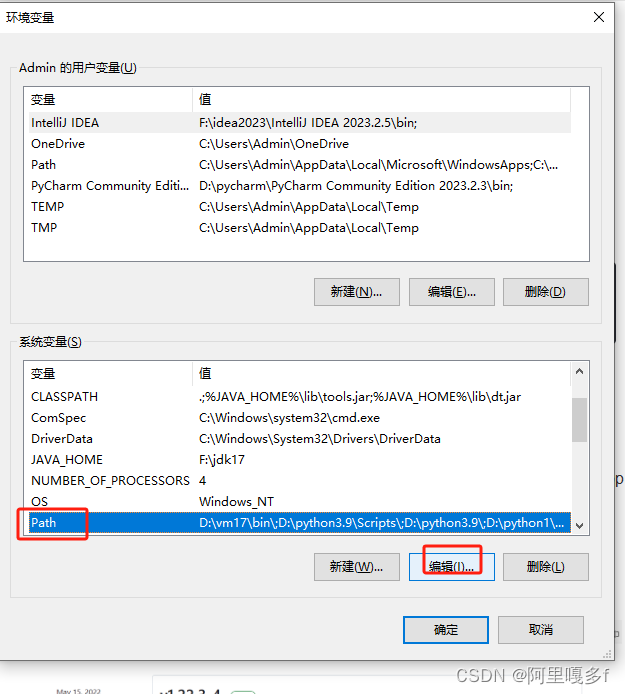
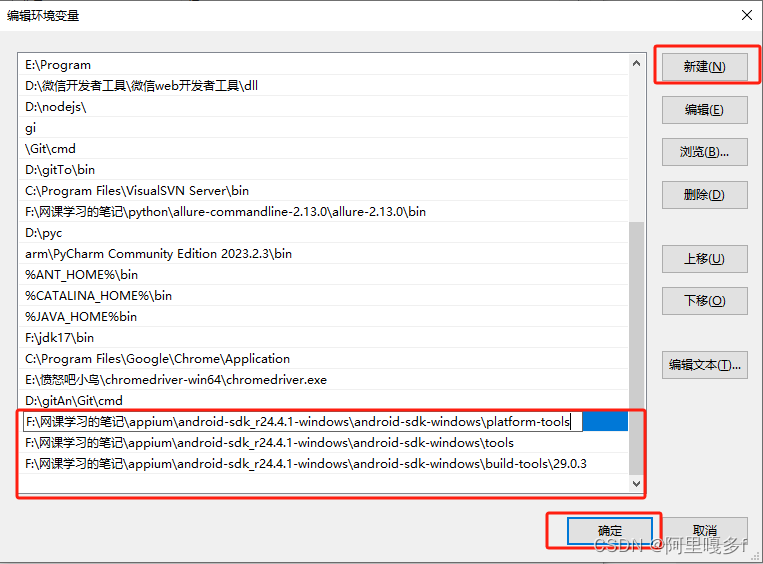
最后可以检验是否成功配置好环境变量;显示版本,表示安装成功!
Windows图标+R:cmd命令打开命令行窗口,输入adb
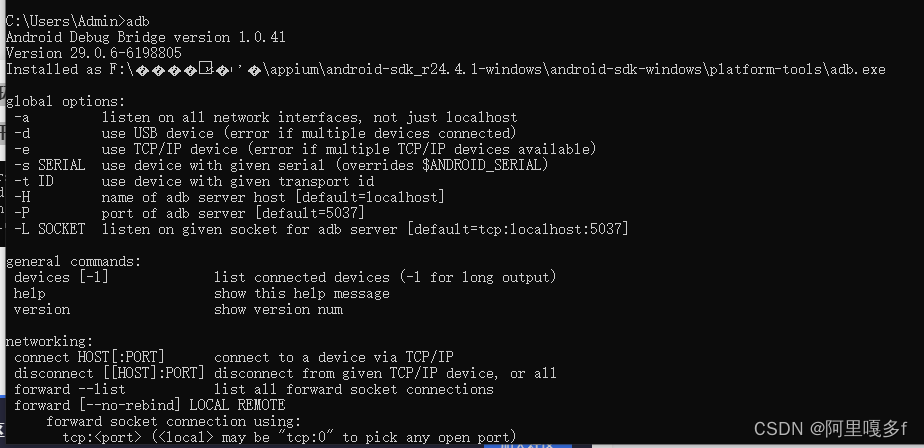
4.安装appium server desktop
Appium安装提供两种方式:桌面版和命令行版。其中桌面版又分为 Appium GuI 和 Appium Desktop **。**作为初学者,用桌面版,对初学者比较友好。
官网下载地址:Releases · appium/appium-desktop · GitHub
找到Appium-Server-GUI-windows-1.22.3-4.exe
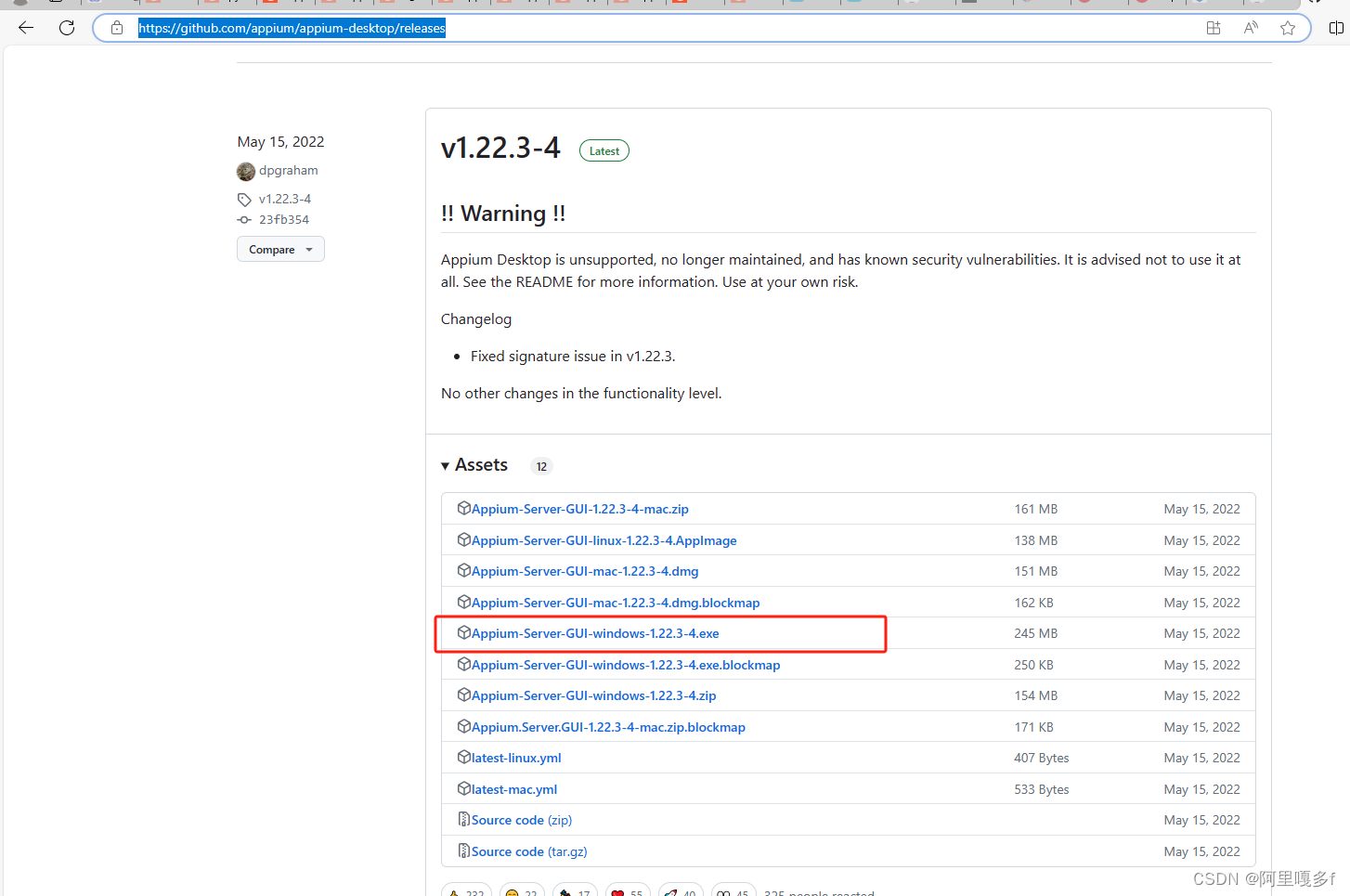
双击Appium-Server-GUI-windows-1.22.3-4.exe安装
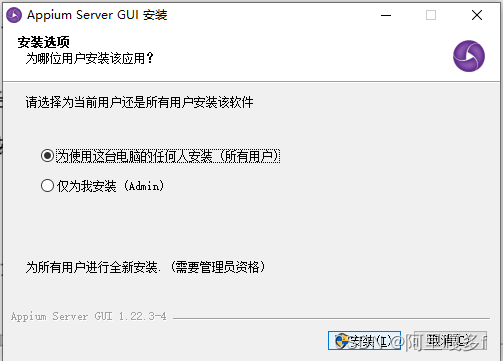
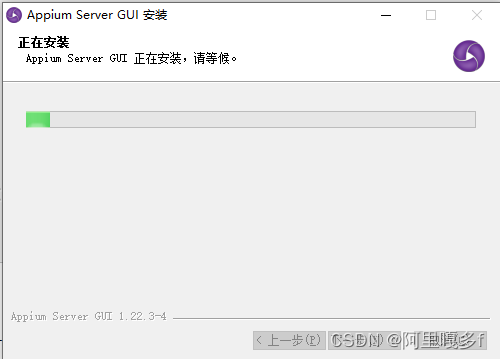
等待安装完成。
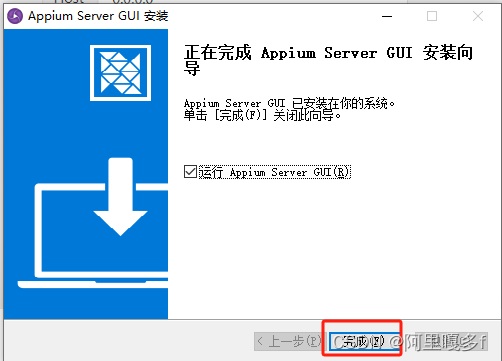
桌面图标双击打开appium
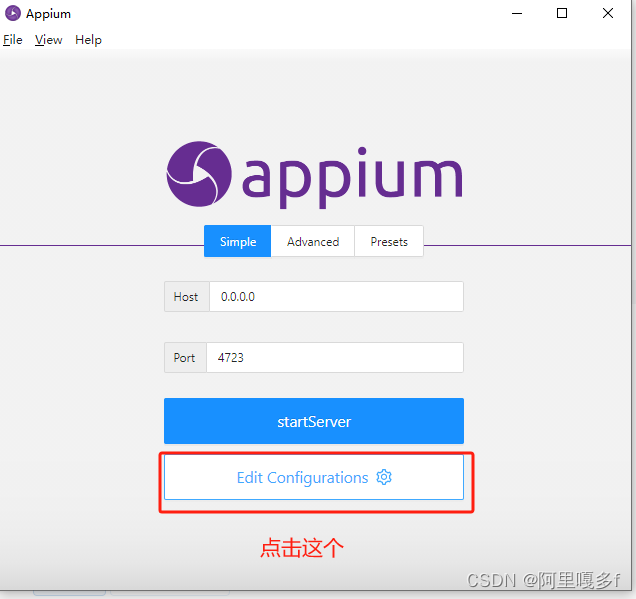
检查配置
5.手机端设置
以华为手机为例(华为nova8):
① 打开手机USB调试,进入 设置-关于手机,多次点击版本号,激活USB调试
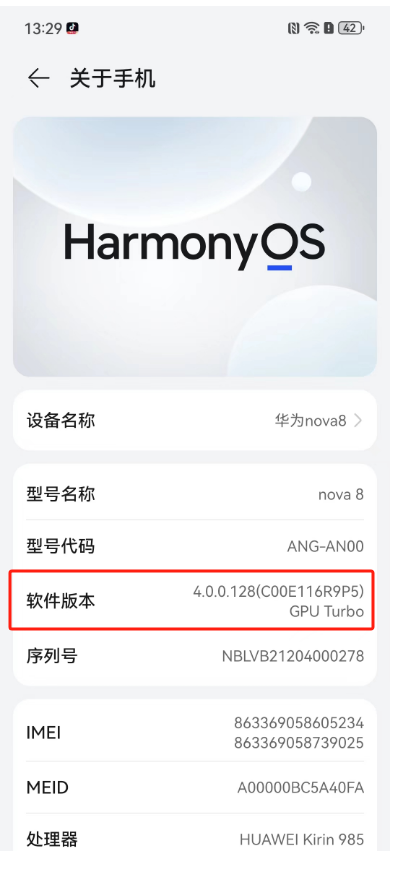
然后在"设置"中,找到"开发人员选项"(或者直接在设置中搜索开发人员选项),打开"USB 调试",如果有'"仅充电"模式下允许ADB调试',就打开,这样就不用设置usb传输模式,如果没有,就下来系统菜单找到"USB的设置"选项卡,点击进入设置传输文件模式即可。
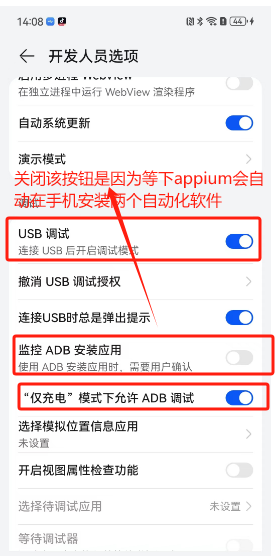
注意:
◆确保电脑上没有其他的adb程序软件,如杀毒软件,安全管家,手机助手
◆确保手机端开发者选项中对应的adb权限全部打开
插入手机usb
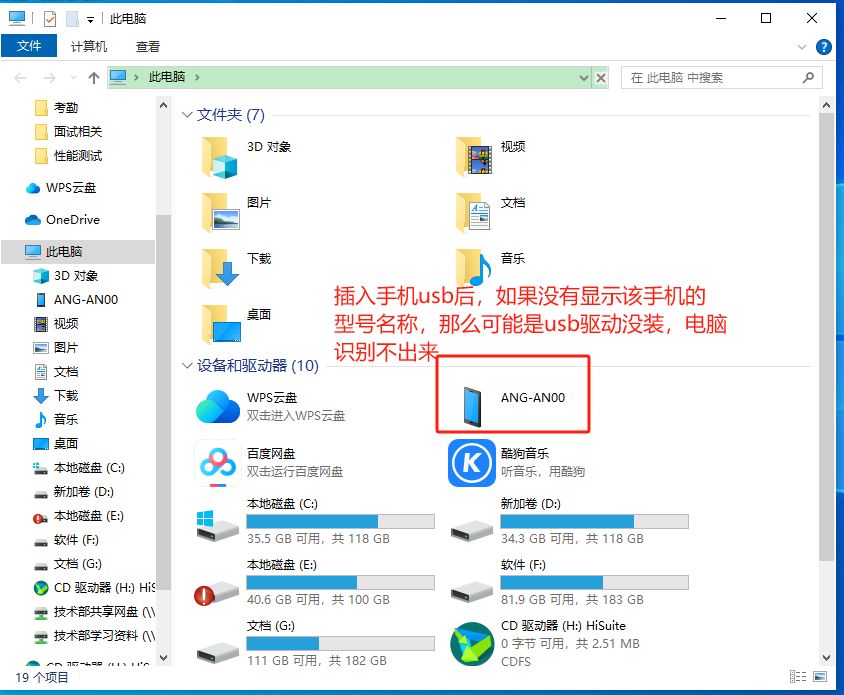
然后打开cmd输入adb devices(usb调试打开,用adb应该就可以连上了)
出现如下图所示,代表手机和电脑连上了
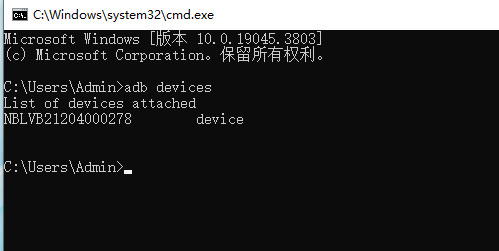
如有对应的设备信息,说明连接成功,如果没有多尝试几次,或者换一条usb数据线。
接下来需要通过adb命令获取一系列信息
华为(鸿蒙系统)貌似归于Android一类的,所以配置信息中,platformName是Android。
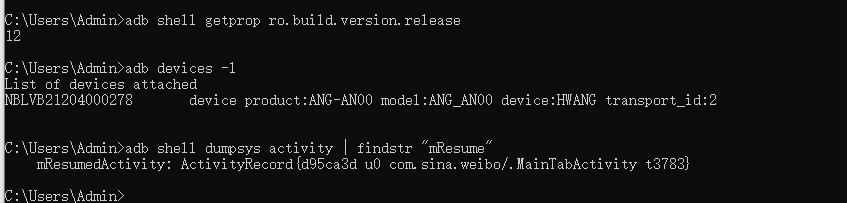
C:\Users\Admin>adb shell getprop ro.build.version.release
12
C:\Users\Admin>adb devices -l
List of devices attached
NBLVB21204000278 device product:ANG-AN00 model:ANG_AN00 device:HWANG transport_id:2
C:\Users\Admin>adb shell dumpsys activity | findstr "mResume"
mResumedActivity: ActivityRecord{d95ca3d u0 com.sina.weibo/.MainTabActivity t3783}
第一个命令结果是12,即Android系统版本(platformVersion)是12
第二个命令查看设备的详细信息,ANG-AN00 是设备名(deviceName)
第三个命令可以找到你当前手机正在打开的应用信息,也就是说你要测什么app就提前打开这个app,然后通过第三个命令获取这个app的信息,后面appium连接的时候就会打开这个app。我打开的是微博,所以,
com.sina.weibo 就是你对应appPackage
.MainTabActivity就是对应的appActivity
python
{
"platformName": "Android",
"platformVersion": "12",
"deviceName": "ANG-AN00",
"appPackage": "com.sina.weibo",
"appActivity": ".MainTabActivity",
#自动化引擎
"automationName":"UiAutomator2",
#确保自动化之后不重置app
"noReset": true
}注: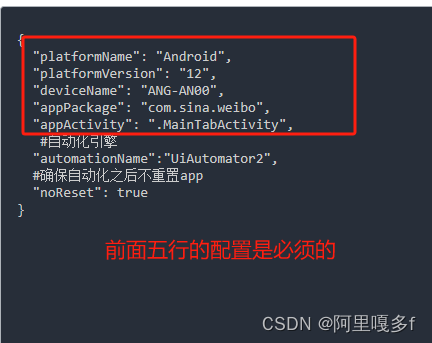
如果打开的是其他软件,比如说打开了boss直聘
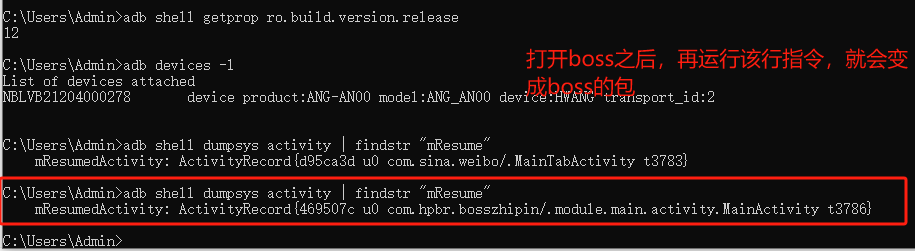
com.hpbr.bosszhipin 就是你对应appPackage
.module.main.activity.MainActivity 就是对应的appActivity
对应appium server配置
python
{
"platformName": "Android",
"platformVersion": "12",
"deviceName": "ANG-AN00",
"appPackage": "com.hpbr.bosszhipin",
"appActivity": ".module.main.activity.MainActivity",
#自动化引擎
"automationName":"UiAutomator2",
#确保自动化之后不重置app
"noReset": true
}6.环境验证
(1)启动appium server
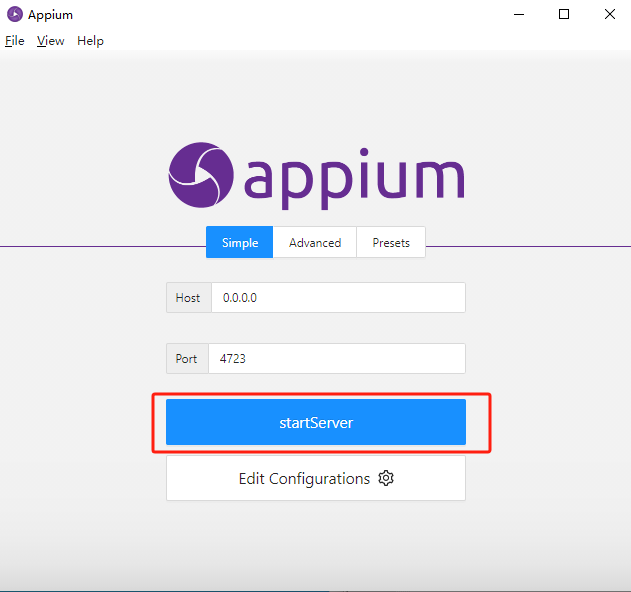
点击放大镜
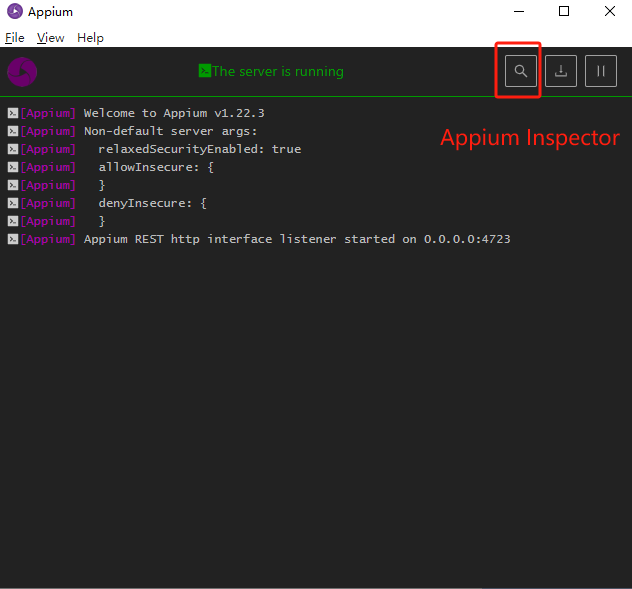
如果弹出网址,说明你当前appium的版本比较新,appium server和appium inspector已经分离成两个软体。我所下载的新版appium1.22.3与inspector分离(appium1.22.X后的版本都需要单独下载Appium-Inspector)
所以在该网页下载Appium-Inspector,点击Tags
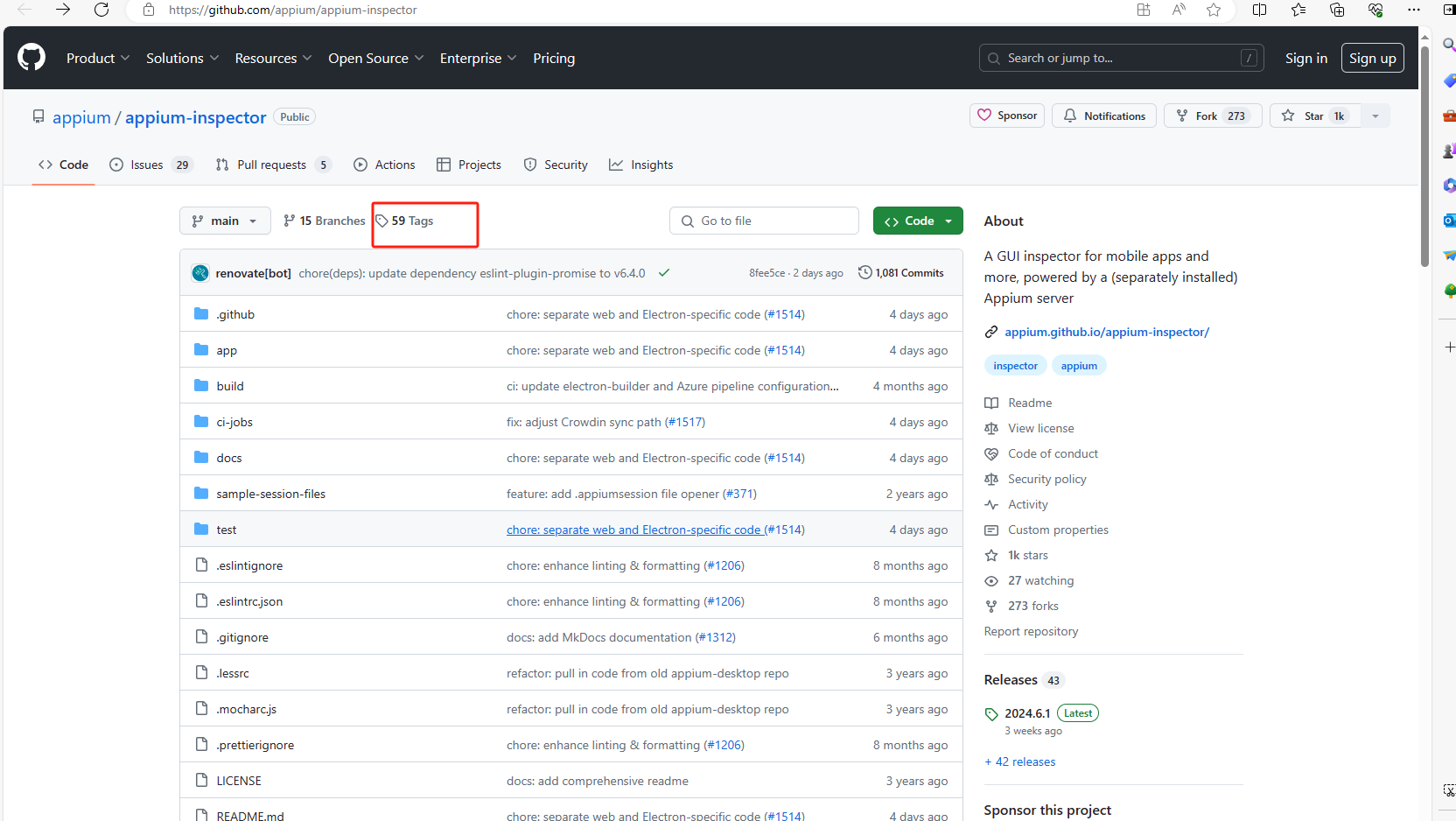
选择最新版下载
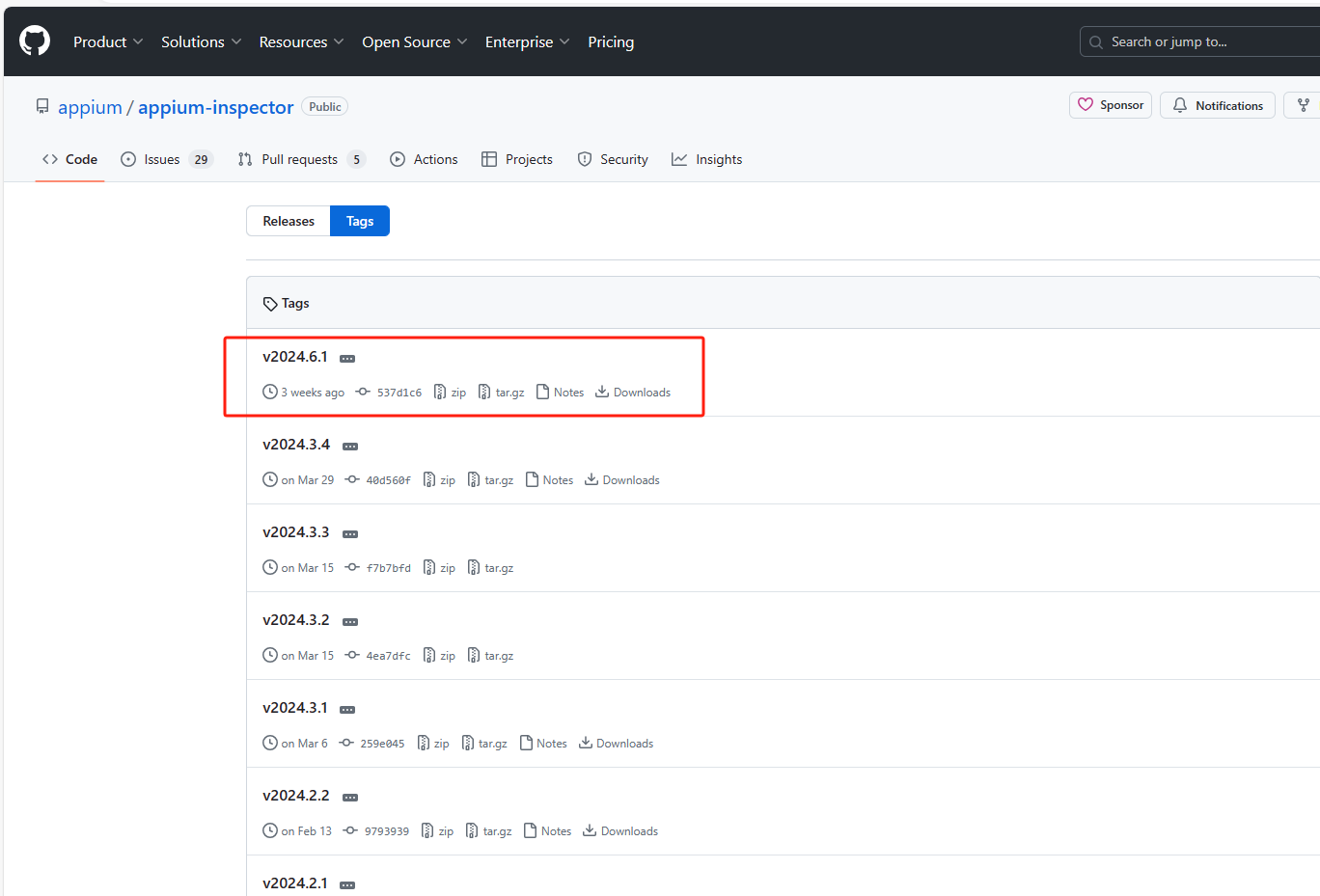
下载后双击Appium-Inspector-2024.6.1-win.exe安装即可(安装简单,自行安装)
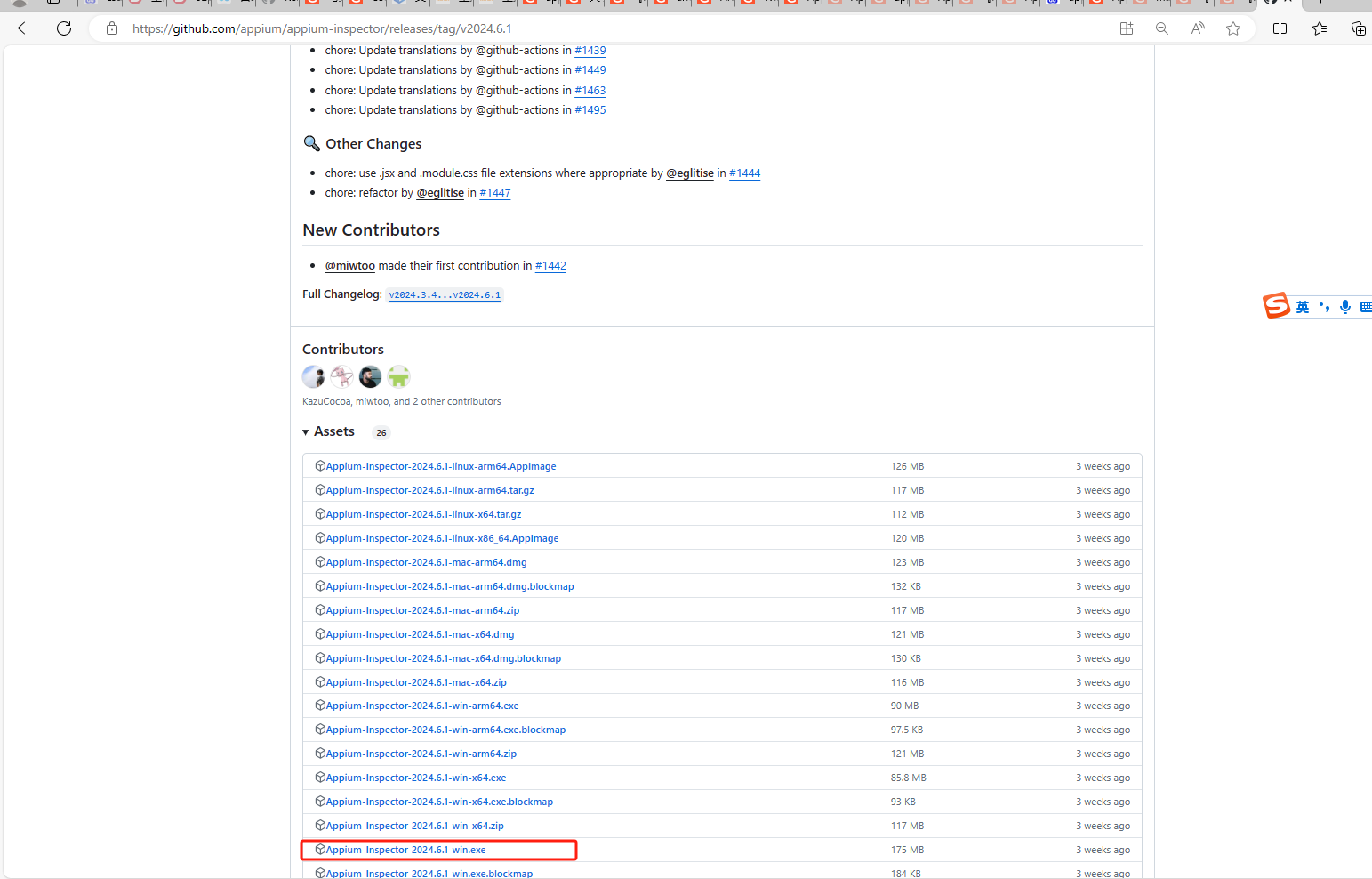
安装完成后,桌面多了个图标
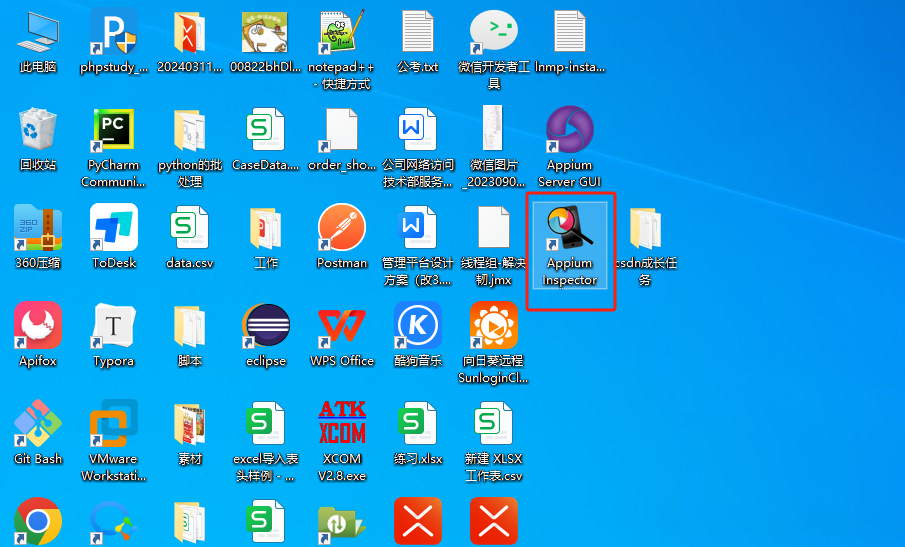
双击打开
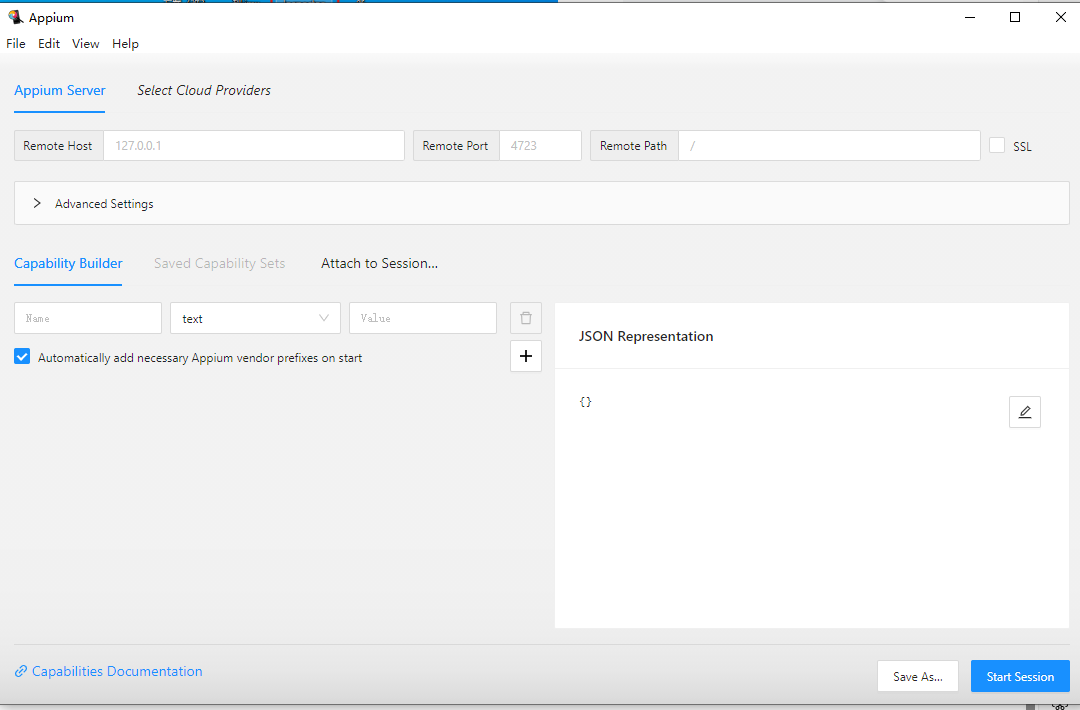
按照如下设置:
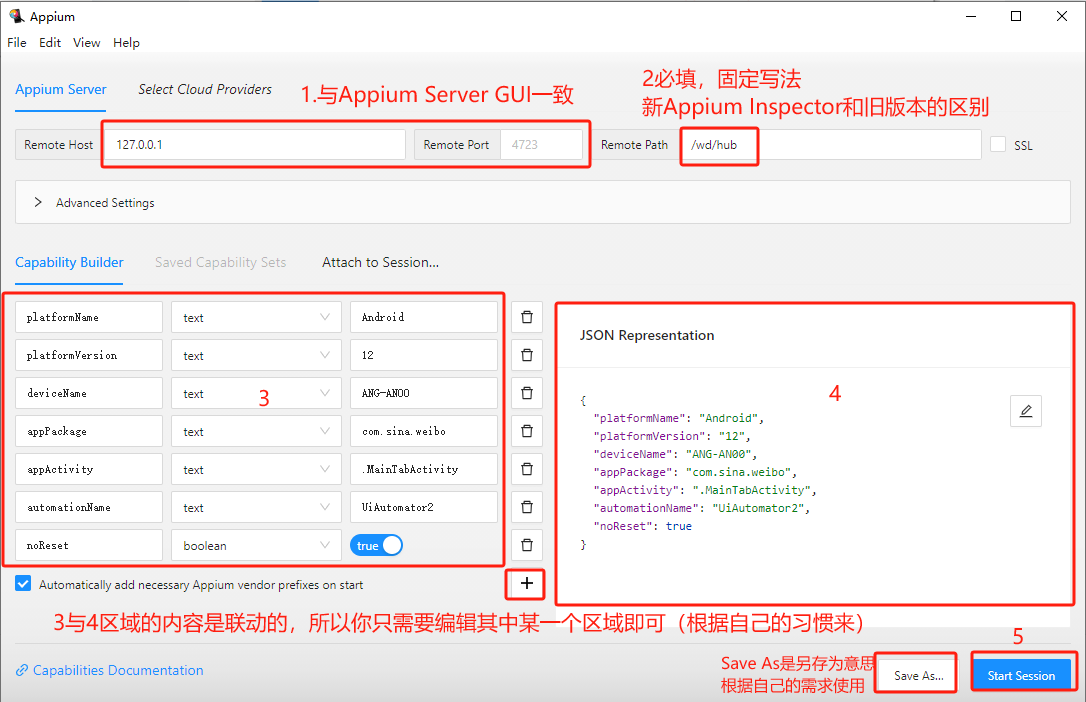
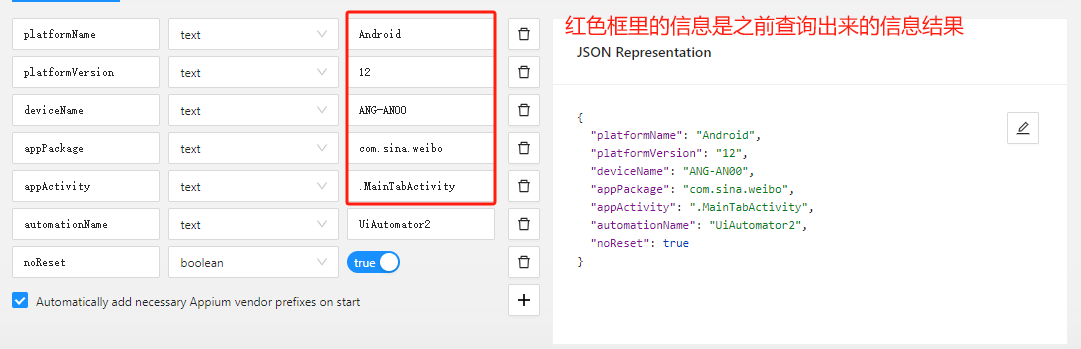
点击start Session后,此时还是不能对微博进行元素定位
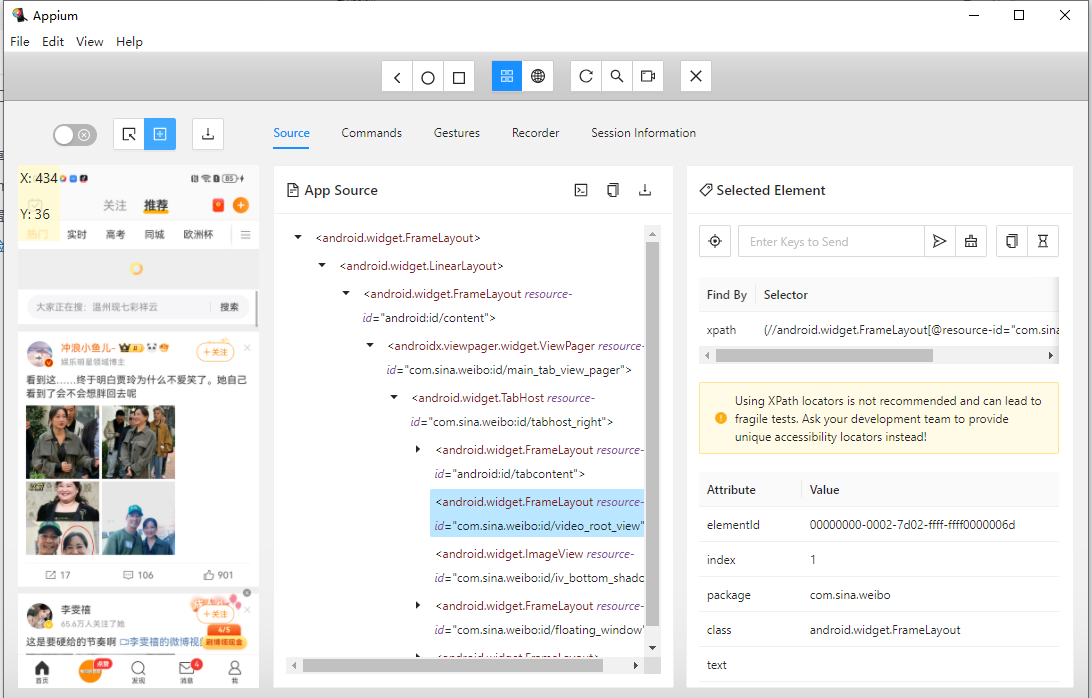 选择元素,只能选择整个界面,无法选择单个元素
选择元素,只能选择整个界面,无法选择单个元素
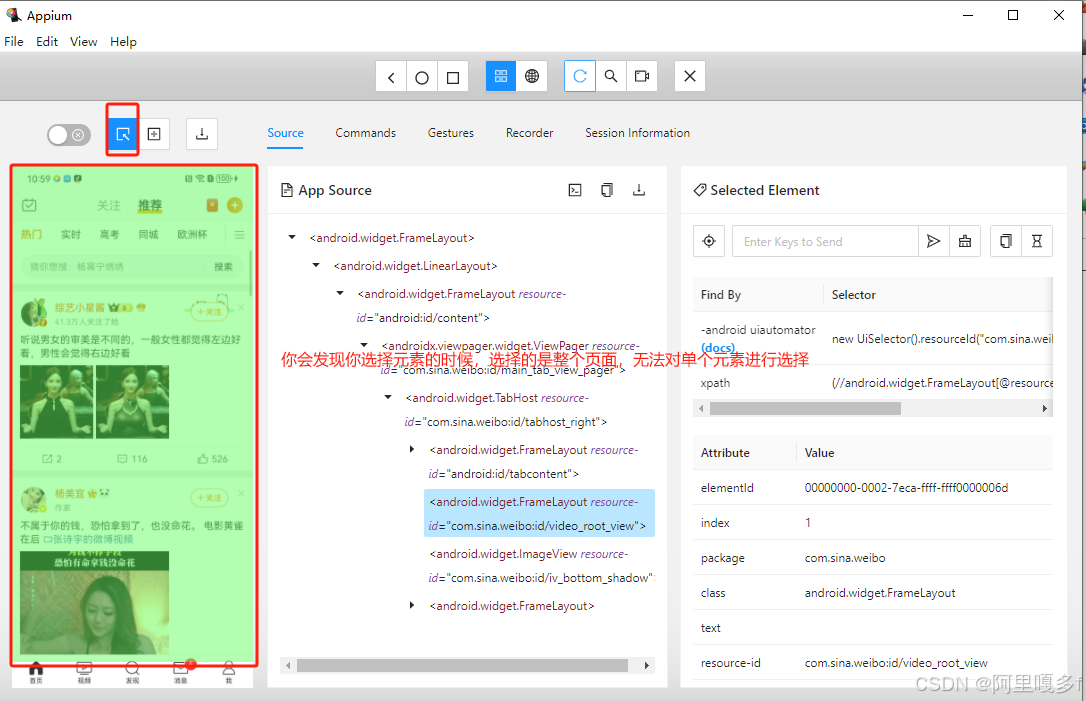
造成的原因:appium server报错(500,404,304等)
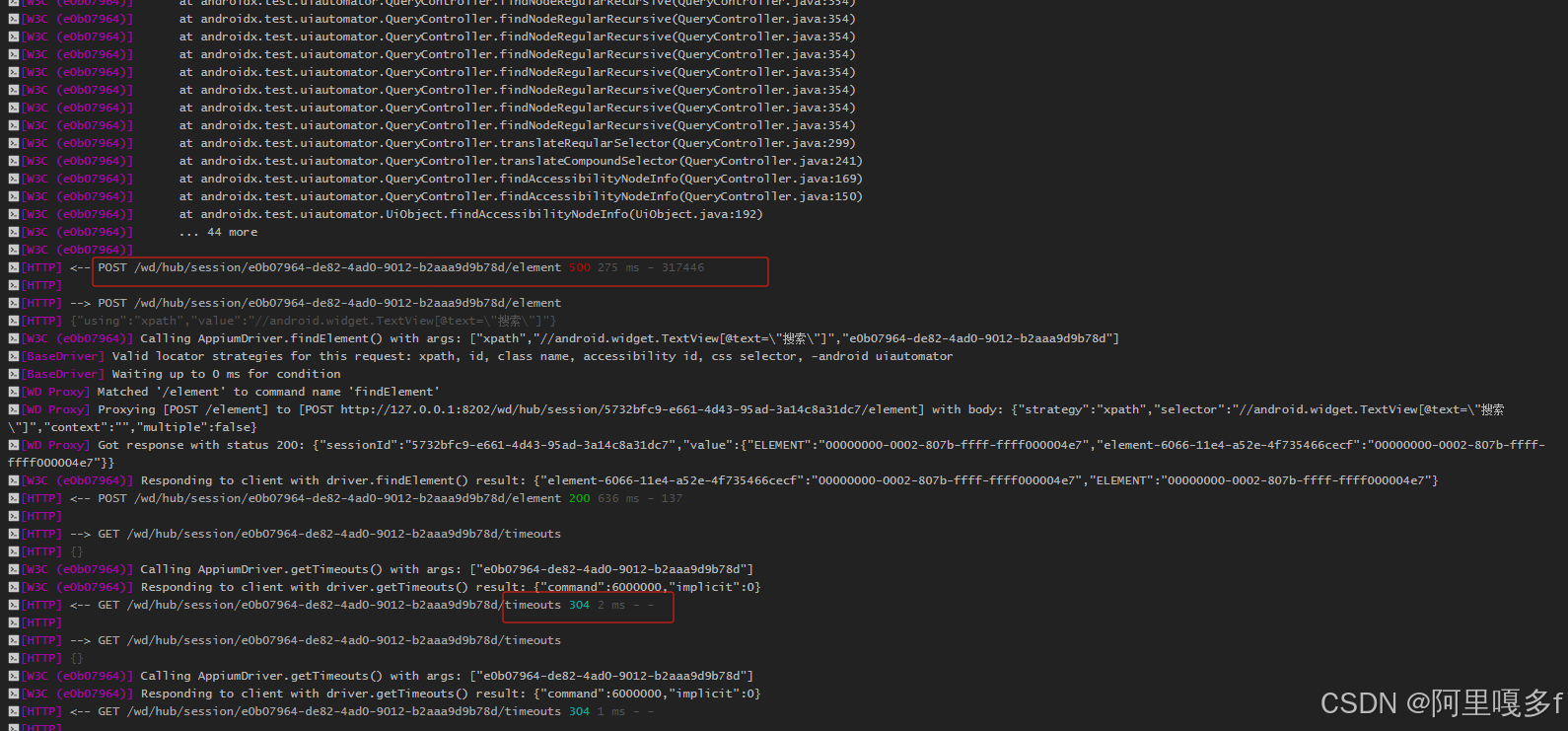
尝试解决一:加上这行(没有完全解决appium报错)
python
#设置session的超时时间,单位秒,默认60s
"newCommandTimeout":6000,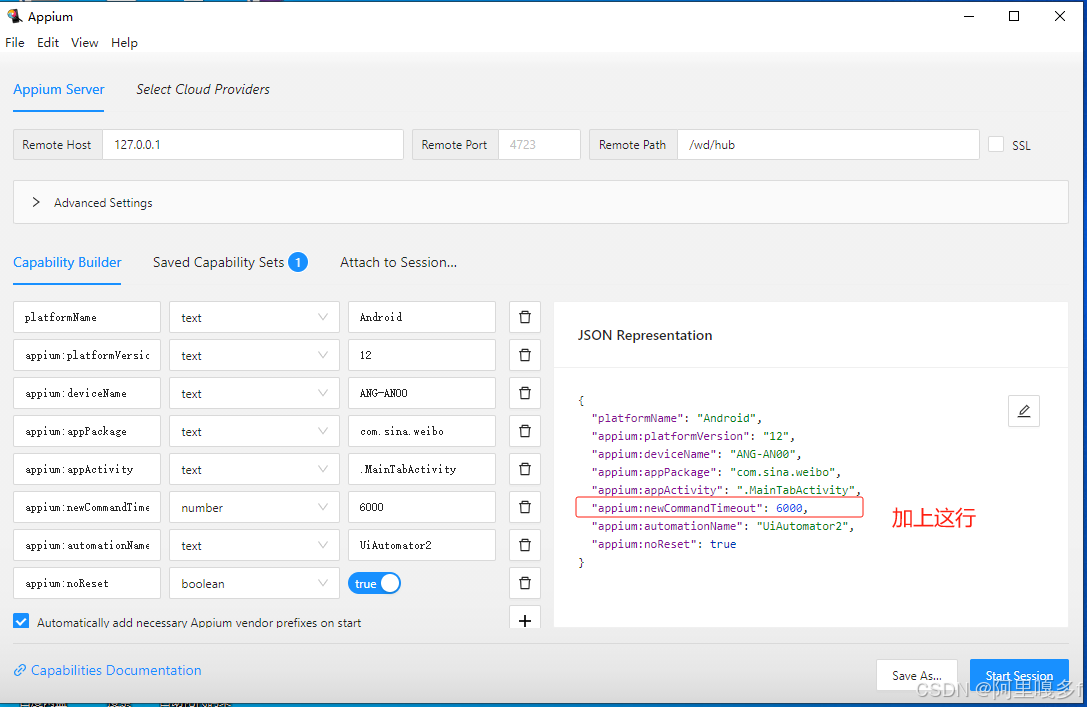
再点击start session,如下图,可对单个元素定位了(不是每次都可以,待研究)
尝试解决二:可以重启appium server,重新再start session试试
注意:(1)首次点击start session时,要确认有如下信息(微博软件是打开的),否则可能会报错
(2)运行后,手机的变化
首次运行后,手机自动新增两个app
appium-settings(应用会自动安装并启用)桌面会显示
UiAutomator2(Appium优化后的安卓底层自动化驱动)
注意:UiAutomator2再手机桌面是看不到的,得再应用管理才有
以上两个app确保可以自动安装,并开启所有权限
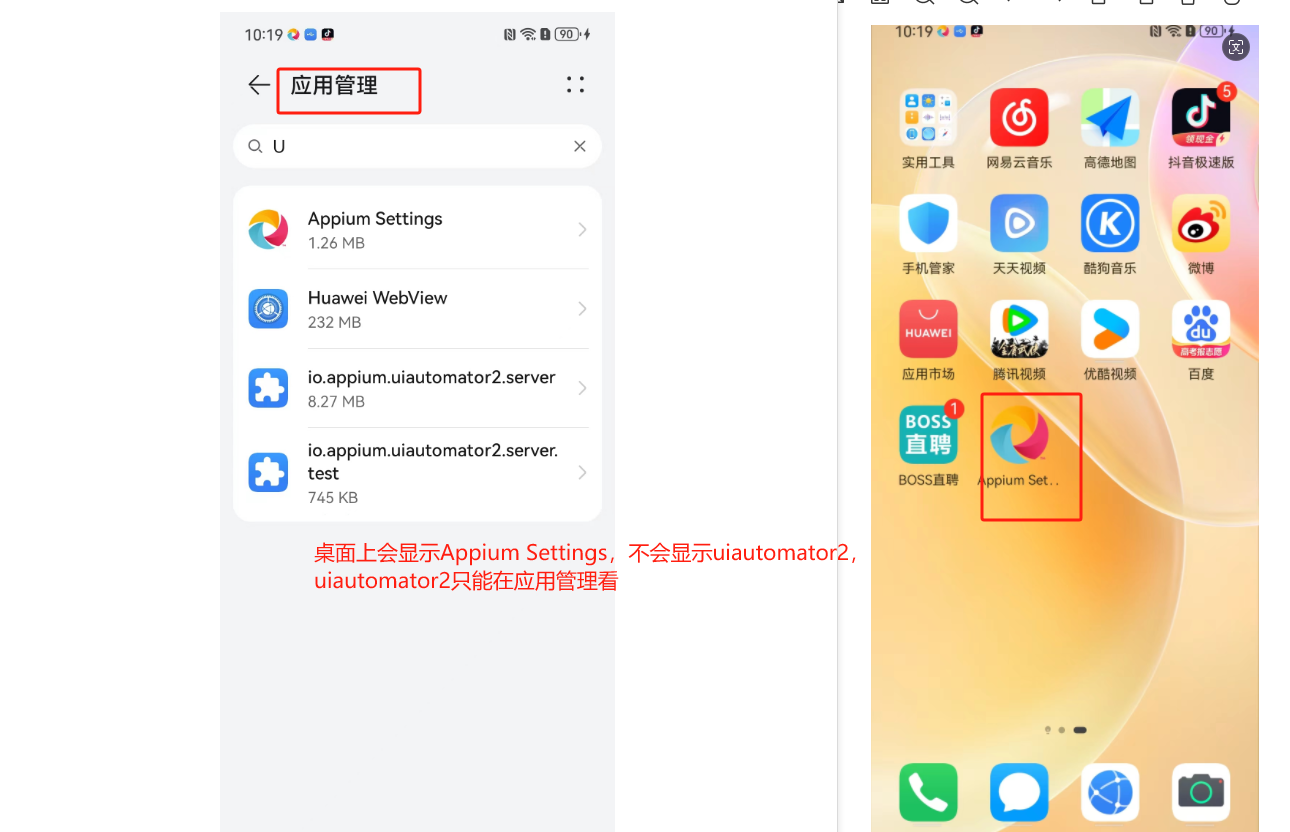
环境安装到此就结束了!!!
最后,如需要安装包,可私聊我,或在资源包中自行下载!!!